
كيفية إدخال حساب Google و Google Disk و Google Mail و Google Photo و Google Play Market و Google Document و Google Card على الهاتف وأجهزة الكمبيوتر اللوحي؟
مقالة حول خيارات إدخال حساب Google.
التنقل
- ماذا يعني إدخال حساب Google؟
- مخطط الدخول العام
- ماذا يعني إدخال حساب Google من خلال gmail.com؟
- كيف تدخل حساب من خلال سوق اللعب؟
- كيفية إدخال حساب Google من خلال القرص؟
- كيفية إدخال حساب Google من خلال Tube؟
- كيفية إدخال حساب Google من خلال Google Chrome؟
- كيف تدخل حساب Google من خلال الصورة؟
- الفيديو: كيفية إدخال حساب Google؟
ماذا يعني إدخال حساب Google؟
هذا يعني تنفيذ عدد من الإجراءات البسيطة للوصول إلى صفحتك في النظام. يمكن فتح حساب شخصي على أي جهاز محمول ، على سبيل المثال ، على جهاز لوحي. تفاصيل المدخل والبريد الإلكتروني وكلمة المرور.
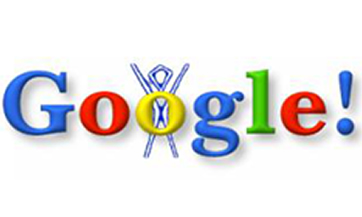
جوجل دائما معك!
مخطط الدخول العام
- استخدم الإنترنت على الجهاز (الجهاز اللوحي)
- أدخل القائمة
- حدد الخيار "إعدادات"
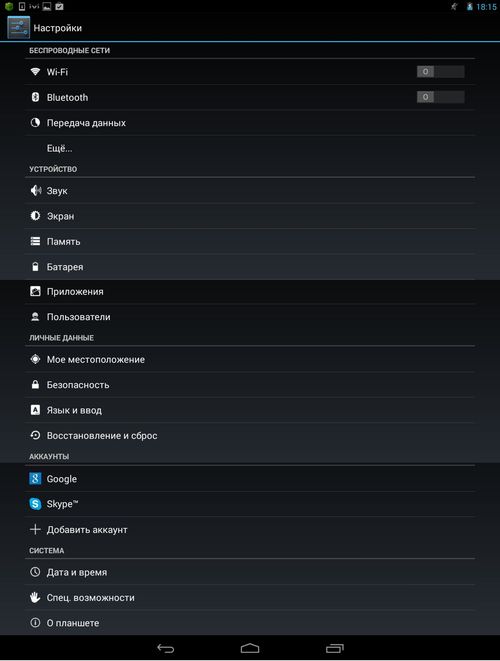
قائمة "الإعدادات" على الجهاز اللوحي
- حدد القائمة الفرعية "السحابة والحسابات" أو "حسابات"
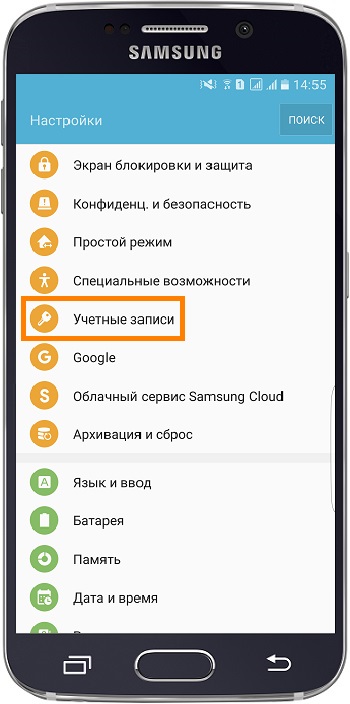
قائمة "الحسابات"
- تنشيط الخط بالضغط " إنشاء حساب "
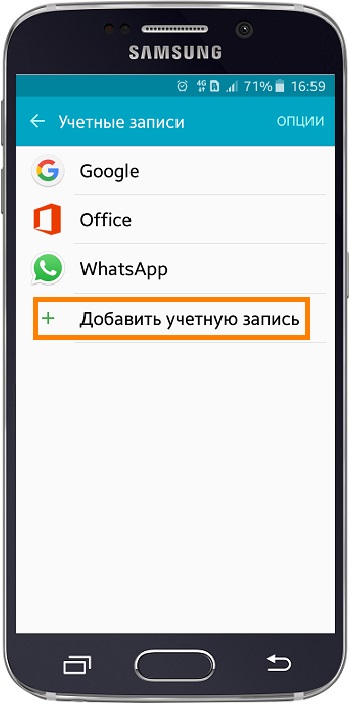
قائمة "إضافة حساب"
- العثور على المفتاح وتفعيله "جوجل"
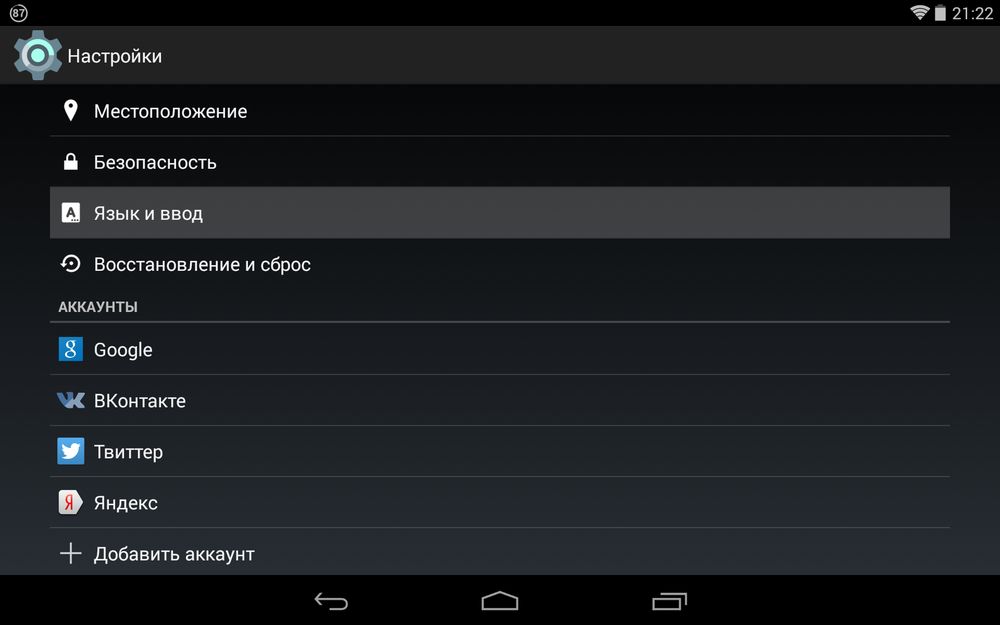
مفتاح Google
- أدخل في خط بريد إلكتروني
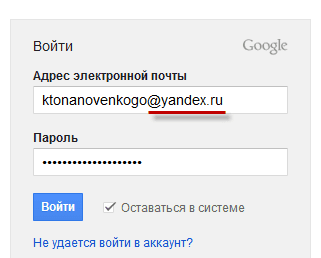
أدخل عنوان البريد الإلكتروني في السطر ، ثم كلمة المرور
- اضغط على المفتاح "إضافي"
- أدخل كلمة المرور في السطر ، اضغط على المفتاح للمرة الثانية "إضافي"
- قم بتأكيد سياسة الخصوصية من خلال وضع الشيك المناسب
- اضغط على المفتاح "إضافي"، المرة الثالثة
- تم حساب الجهاز اللوحي
ماذا يعني إدخال حساب Google من خلال gmail.com؟
- نجمع الكلمة في محرك البحث في المتصفح "جوجل"
- أدخل في خط البحث "أدخل جوجل"
- اختر من القائمة "مدخل الحسابات"
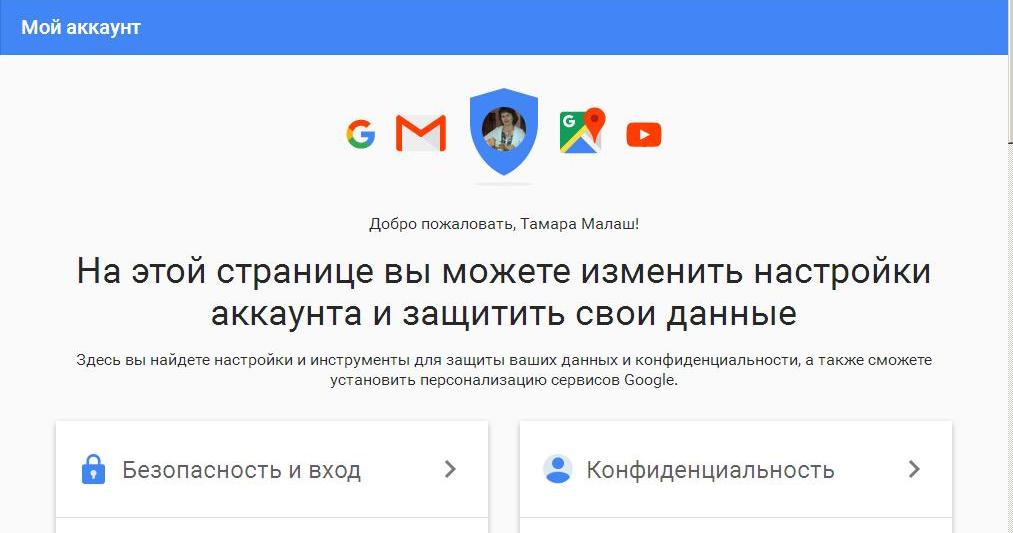
مدخل جوجل
- ندخل عنوان بريدنا الإلكتروني المسجل في جوجلأو يوجد بالفعل عنوان (وفقًا للخيار "يتذكر")
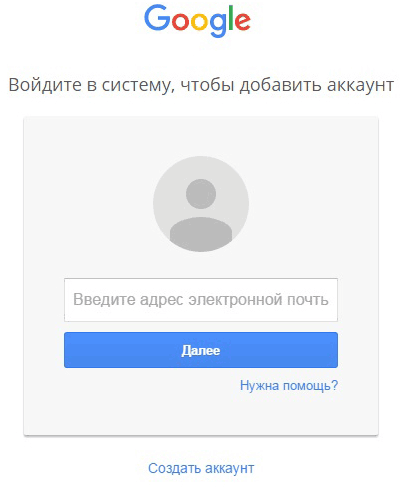
أدخل عنوان البريد الإلكتروني
- نقوم بتنشيط المفتاح "إضافي"
- اضغط على المفتاح "ليأتي"
- ندخل الحساب جوجل مع البريد الإلكتروني gmail.com
كيف تدخل حساب من خلال سوق اللعب؟
- نجمع الكلمة في شريط البحث في المتصفح "تطبيقات جوجل"
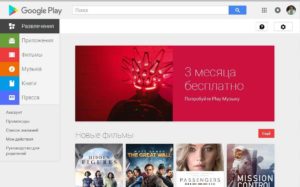
تطبيق Google Play
- انقر على الخيار "متجر اللعب"يقع تحت الخيار "تطبيقاتي"، اليسار في العمود
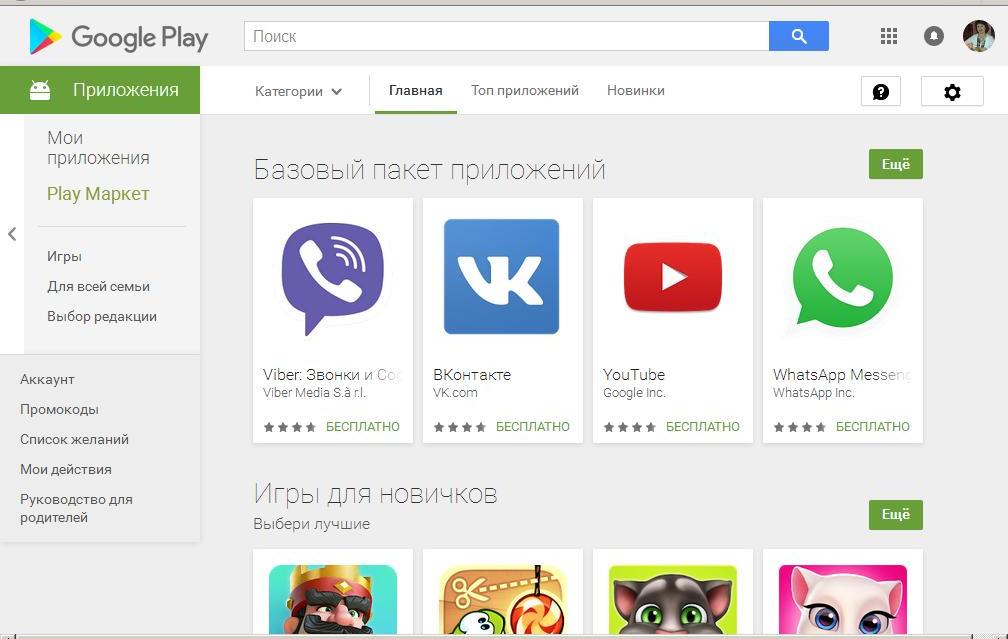
- نحن ننظر إلى حزمة التطبيق الأساسية متجر اللعب، حدد التطبيق (اختياري)
- دخول حسابك (الصفحة الشخصية في جوجل) سوف يكون
كن في الزاوية اليمنى العليا من الصفحة متجر اللعب
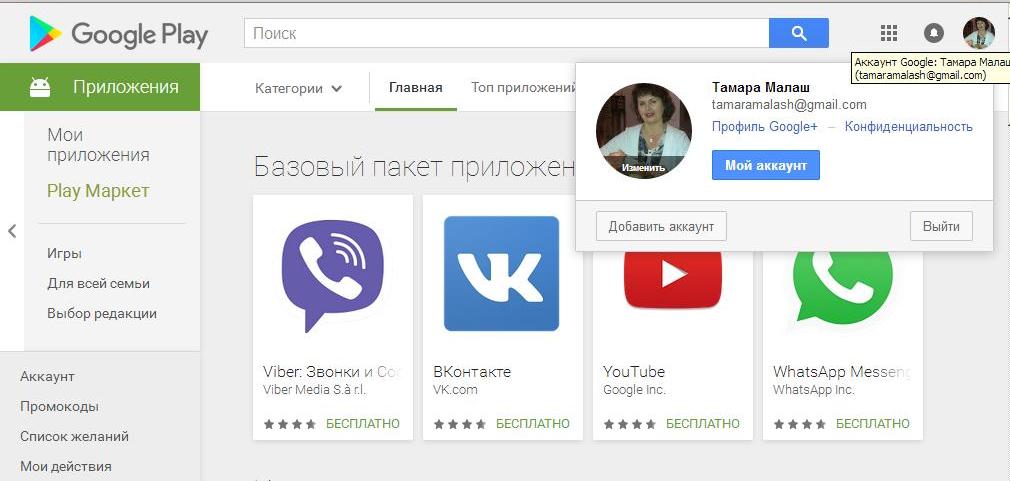
حساب جوجل
- انقر على الرمز في الزاوية اليمنى العليا (سيتم كتابته "حساب Google الخاص بي" ، انظر الرسم أعلاه))
- أدخل الحساب
كيفية إدخال حساب Google من خلال القرص؟
- ندخل متجر التطبيقات العام متجر اللعب
- نجمع الكلمة في خط البحث قرص
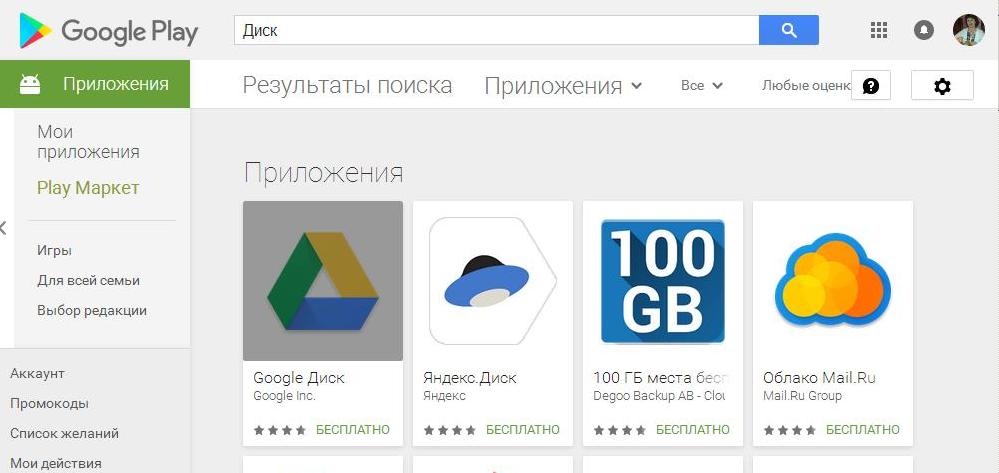
قرص التطبيق
- اضغط على المفتاح "ثَبَّتَ"، الوقوع على صفحتك في جوجل
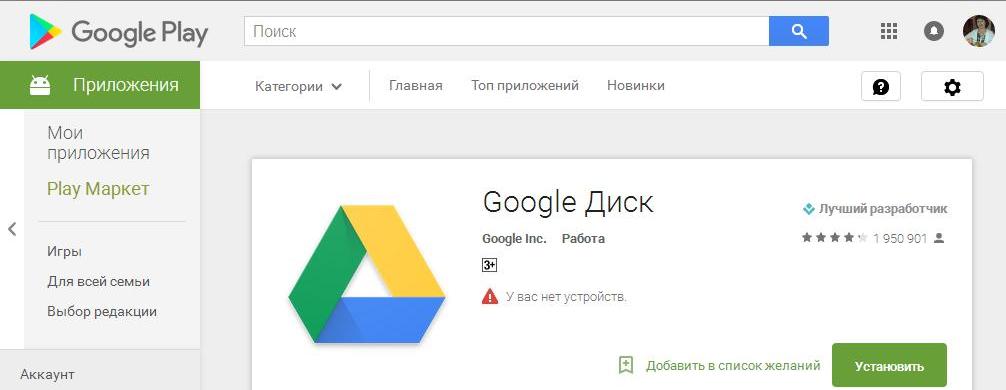
مفتاح "التثبيت" في تطبيق "القرص"
- نصل إلى صفحتنا
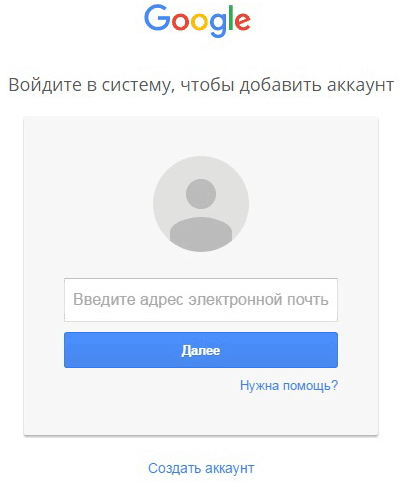
صفحة الدخول إلى الحساب
- نكتب العنوان ، كلمة المرور ، تأتي
- كما سيتم عرض مدخل حسابك في الزاوية اليمنى العليا من الصفحة
كيفية إدخال حساب Google من خلال Tube؟
- ندخل موقع YouTube بواسطة Link هنا
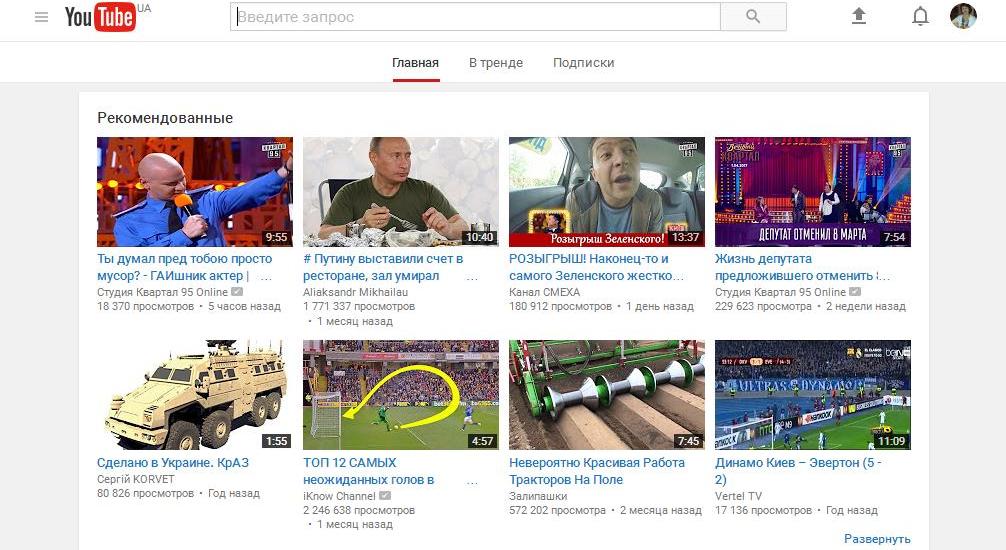
الصفحة الرئيسية لـ YouTube
- اضغط على المفتاح "ليأتي"
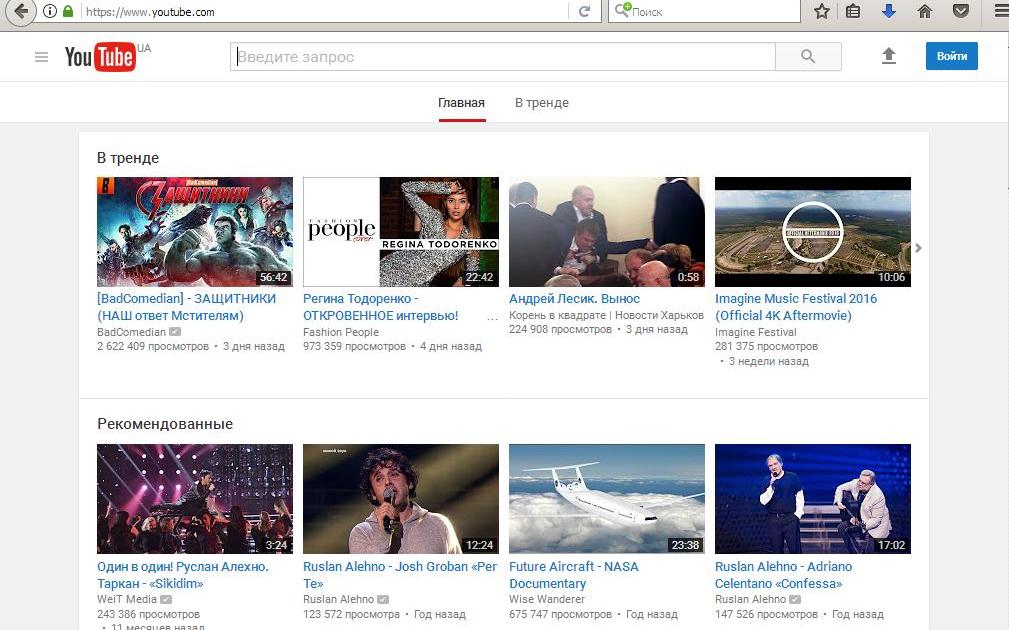
نقوم بتنشيط مفتاح "Enter"
- تنشيط المفتاح "أدخل YouTube باستخدام حساب YouTube أو Google"
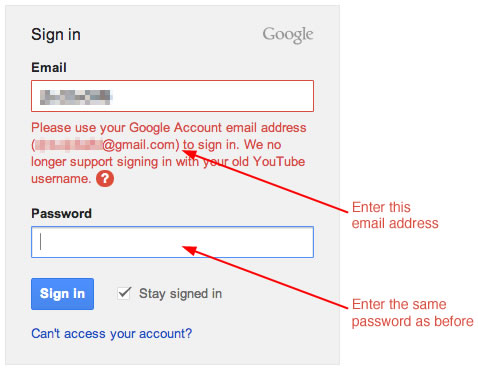
"أدخل YouTube باستخدام حساب YouTube أو Google" (الخيار باللغة الإنجليزية)
- ندخل بيانات كلمة المرور والعنوان
- ندخل الحساب
كيفية إدخال حساب Google من خلال Google Chrome؟
- إنشاء حساب في جوجل،مقدما
- افتح المتصفح كروم
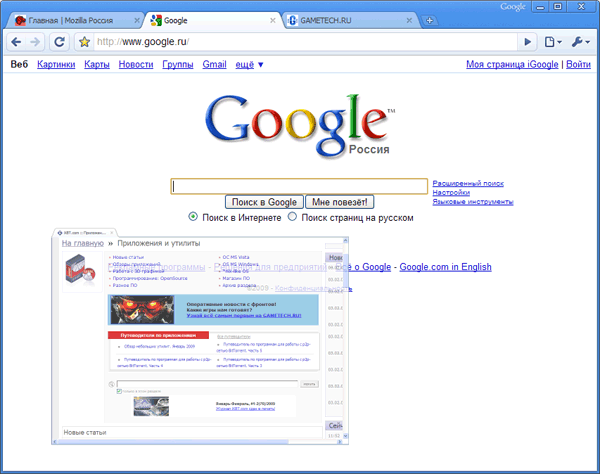
افتح متصفح الكروم
- في الزاوية اليمنى العليا ، انقر على المفتاح ، في شكل مربع من النقاط
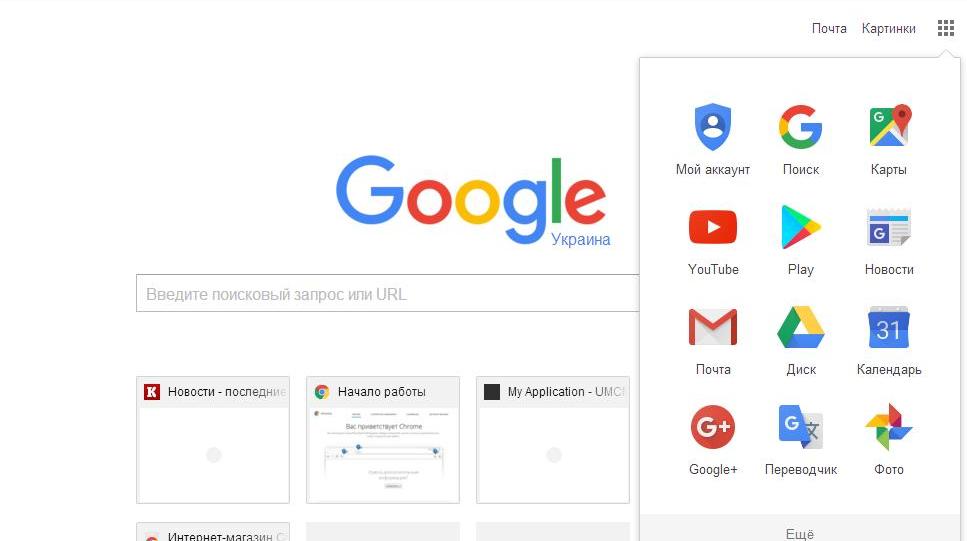
القائمة ، بعد تنشيط مفتاح "المربع" في الزاوية اليمنى العليا
- تشجيع المفتاح "حسابي" في علامة التبويب المفتوحة
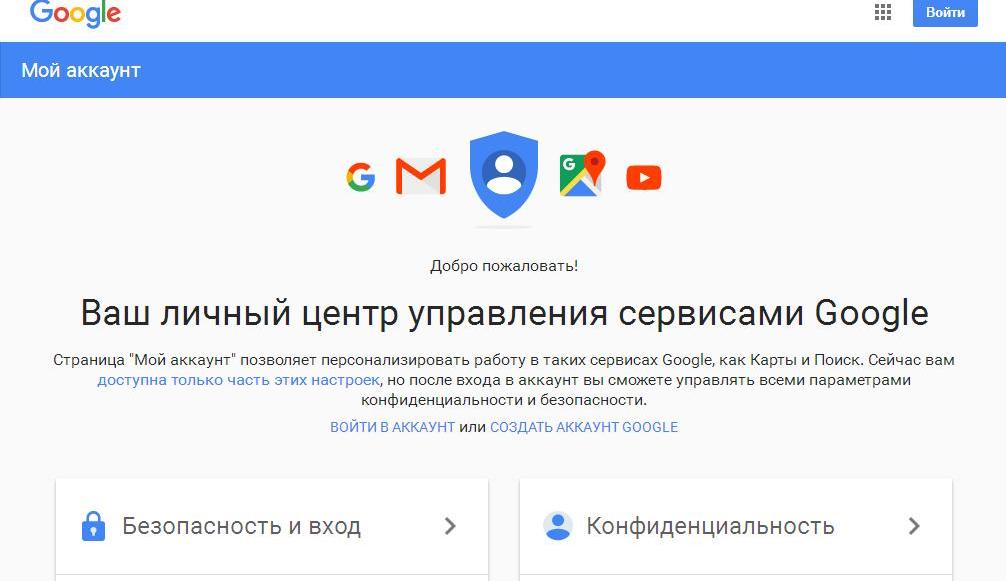
المفتاح "حسابي"
- اضغط على المفتاح "ليأتي"
- أدخل في جوجل حساب وإدخال عنوانك وكلمة المرور
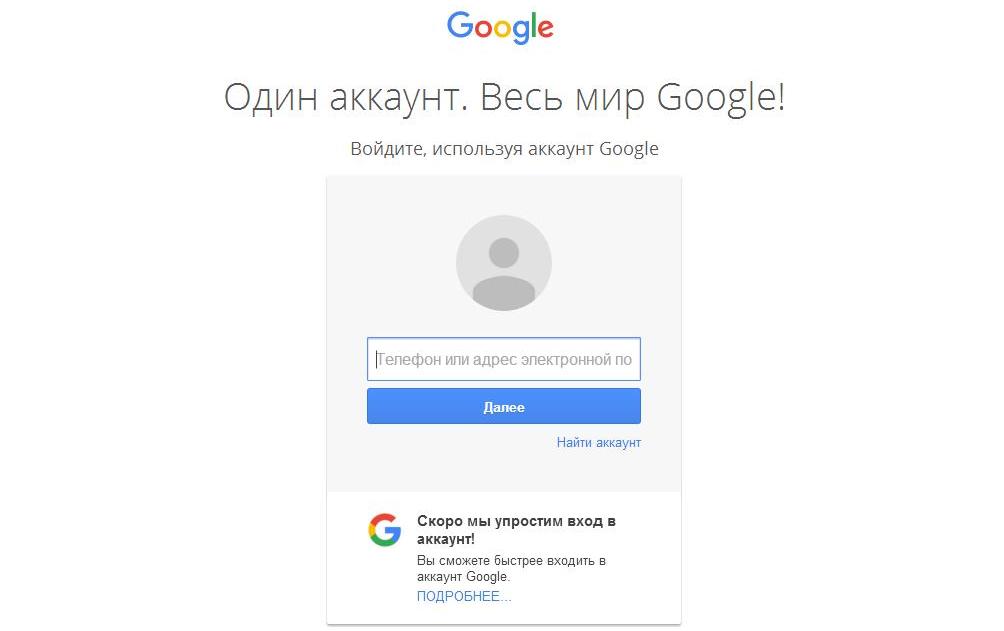
صفحة الدخول إلى الحساب
كيف تدخل حساب Google من خلال الصورة؟
مخطط المدخل يشبه السابق:
- ندخل التطبيق «تطبيقات جوجل "
- نجمع في البحث "صور جوجل"
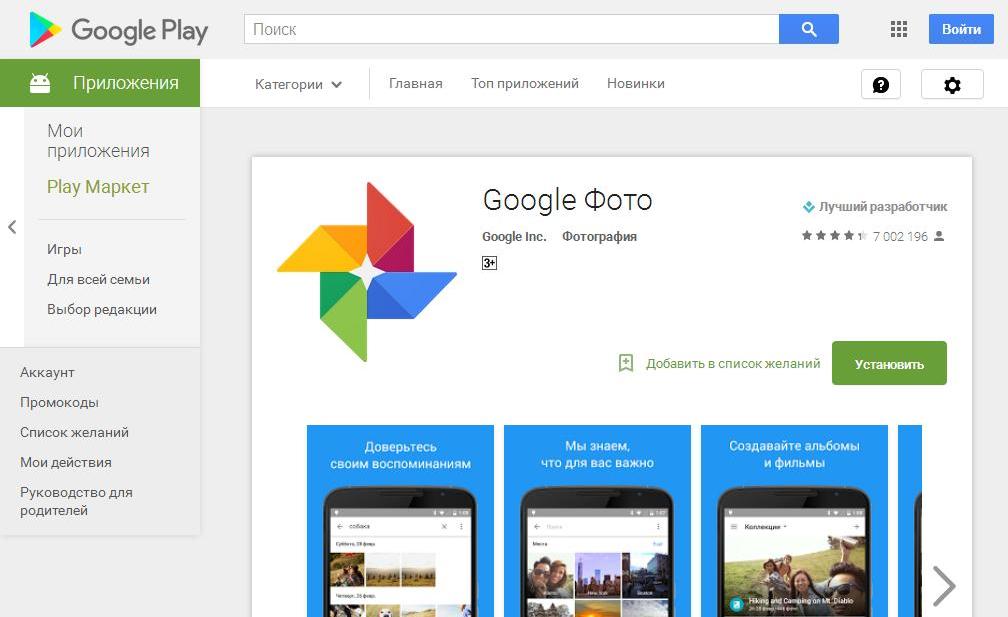
تطبيق صور Google
- اضغط على المفتاح "ثَبَّتَ"
- انقر على المفتاح "ليأتي"
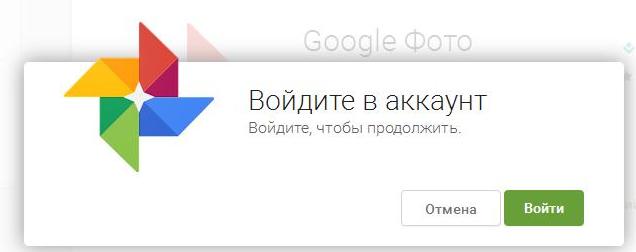
المفتاح "أدخل"
- نصل إلى صفحة الحساب ، أدخل العنوان ، كلمة المرور
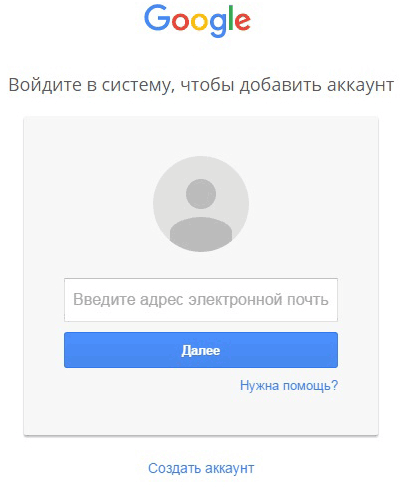
صفحة الدخول إلى الحساب
هناك الكثير من الخيارات. مدخل ناجح!
